Folgende Angaben werden erwartet:
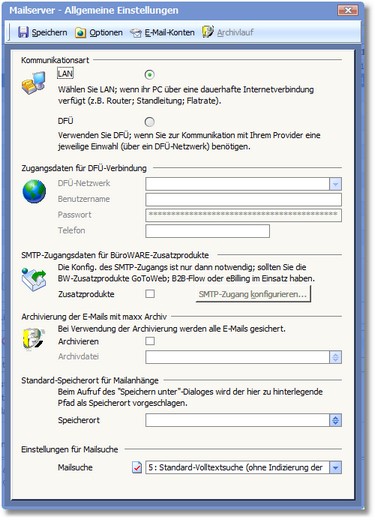
Der Bereich "Kommunikationsart"
Wählen Sie LAN, wenn Ihr PC über eine ständige Internetverbindung verfügt (z.B. Standleitung, DSL-Flatrate).
DFÜ
Verwenden Sie DFÜ, wenn Sie für den Zugang zum Internet eine jeweilige Einwahl benötigen.
Der Bereich "Zugangsdaten für DFÜ-Verbindung"
Wenn Sie den Zugang zum Internet über eine DFÜ-Verbindung herstellen, müssen Sie in diesen Feldern die Zugangsdaten eingeben.
Wählen Sie hier die DFÜ-Verbindung, die das Programm nutzen soll, um den Zugang zum Internet herzustellen. Mit einem Klick auf die Pfeiltaste oder der Funktionstaste [F5] erhalten Sie eine Auswahl der unter Windows eingerichteten DFÜ-Verbindungen.
Tragen Sie hier den Benutzernamen ein, der Ihnen von Ihrem Internetdienstanbieter mitgeteilt wurde.
In diesem Feld wird Ihr Zugangskennwort eingetragen.
Tragen Sie hier die Telefonnummer ein, die gewählt werden soll, um die Verbindung zum Internet über das DFÜ-Netzwerk herzustellen.
Der Bereich "SMTP-Zugangsdaten für BüroWARE-Zusatzprodukte"
Aktivieren Sie den Status des Feldes ZUSATZPRODUKTE, wenn mit einem Zusatzprogamm wie eBilling, B2B-Flow oder Gotoweb gearbeitet wird. Der Button <SMTP-Zugang konfigurieren...> wird frei geschaltet und öffnet ein Dialogfenster, wo die entsprechenden Einstellungen vorgenommen werden können.
Der Bereich "Archivierung der E-Mails mit maxxArchiv"
Aktivieren Sie den Status dieses Feldes, wenn beim Senden und Empfangen automatisch alle Mails im maxx Archiv archiviert werden sollen.
Hier wird die entsprechende maxx Archiv PAV-Datei hinterlegt, in welcher die Mails archiviert werden sollen. Die Mailsuche kann dann ebenfalls über das maxx Archiv erfolgen.
In aktuellen Programm-Versionen empfiehlt sich die neuere Variante das die Mails direkt über eine den maxx Archiv Dienst archiviert werden und nicht mehr über die Einstellung der PAV-Datei.
Der Bereich "Standard-Speicherort für Mailanhänge"
Hier kann global ein Standardpfad hinterlegt werden, in welchem Mailanhänge gespeichert werden sollen. Dieser Standardpfad kann auch bedienerbezogen hinterlegt werden.
![]() Bedienerbezogene Einstellungen > Die Karteikarte "Allg. Einstellungen"
Bedienerbezogene Einstellungen > Die Karteikarte "Allg. Einstellungen"
Der Bereich "Einstellungen für Mailsuche"
MAILSUCHE
Wählen Sie hier die gewünschte Art, wie die Mails durchsucht werden sollen. Es kann zwischen einer Standardsuche (nicht indizierte Variante) und einer Volltext-indizierten Variante gewählt werden. Die Volltext-Indizierte Variante bietet zusätzliche Suchoptionen und eine bessere Performance. Hier könnte ggf. eine Reorganisation der Datenbank notwendig sein. [F5] öffnet die Auswahlliste mit den zur Verfügung stehenden Optionen:
1 Client-Server-Suche über Volltextserverdienst (hier ist der SERVERNAME und der PORT des Servers anzugeben)
2 Client-Volltextsuche
3 Maxx-Archiv-Suche
4 Standardsuche
5 Standard-Volltextsuche (ohne Indizierung der Anhänge)
Die Menüleiste:
<Speichern>
[F10] speichert die gemachten Eingaben und schließt den Dialog.
<Optionen>
[ALT]+[O] öffnet den Dialog „Allgemeine Einstellungen - Erweiterte Optionen". Hier können Sie weitere Einstellungen vornehmen.
![]() Der Dialog "Allgemeine Einstellungen - Erweiterte Optionen"
Der Dialog "Allgemeine Einstellungen - Erweiterte Optionen"
<E-Mail-Konten>
[ALT]+[E] öffnet den Dialog zur Definition und Änderung von E-Mail-Konten.
<Archivlauf>
Nachdem Sie eine Archivierungsdatei festgelegt haben, werden alle E-Mails mittels [ALT]+[A] dort sicher abgelegt. (maxxArchiv erforderlich)